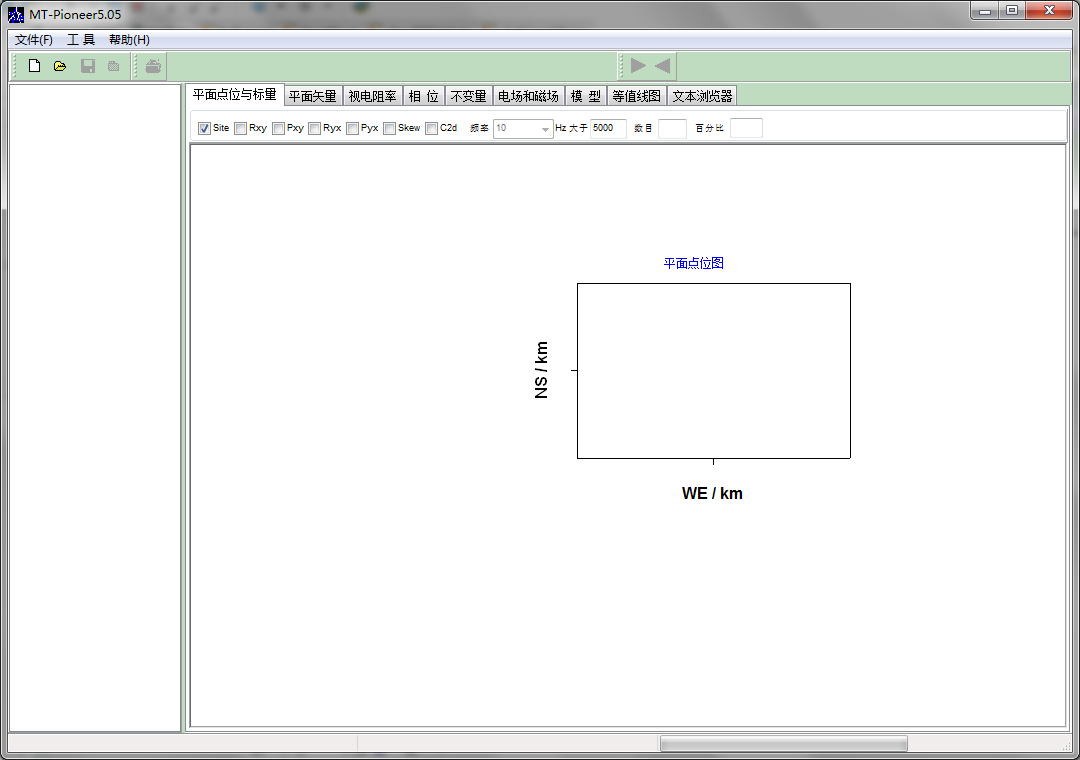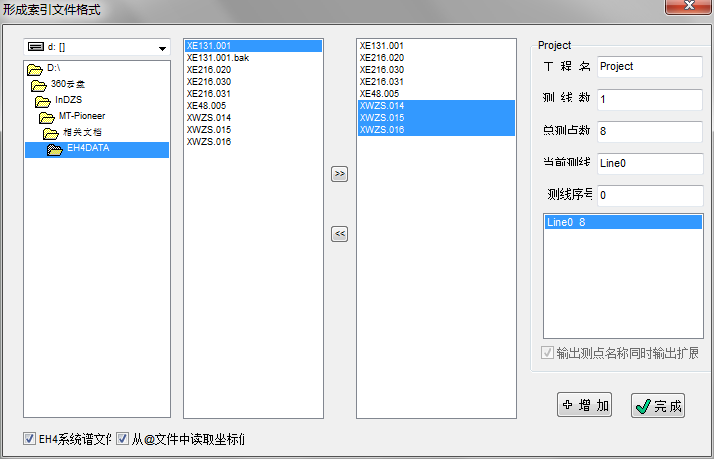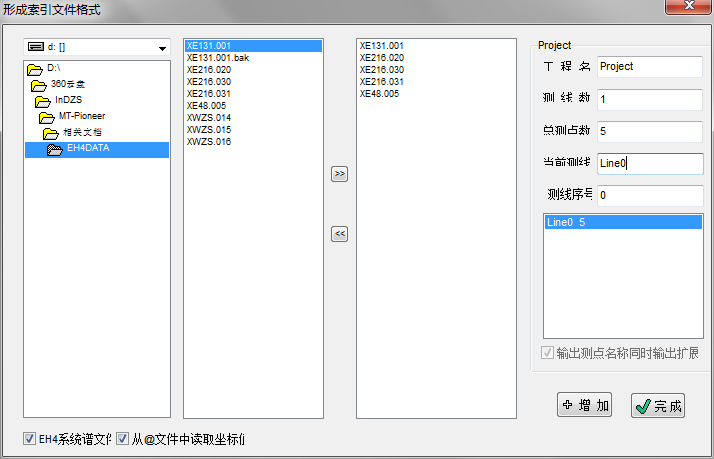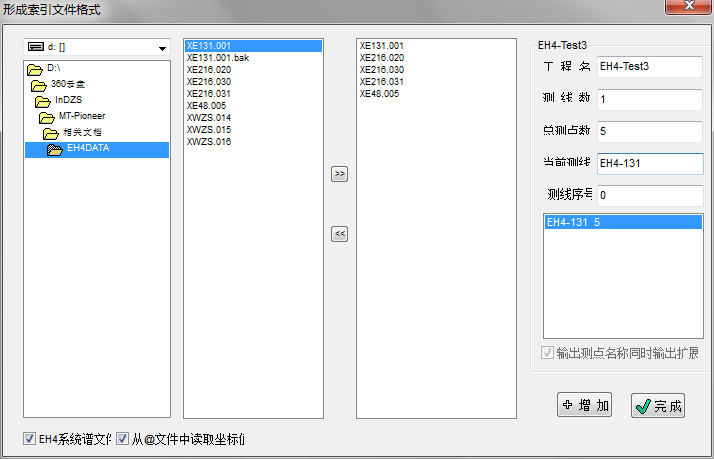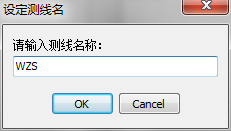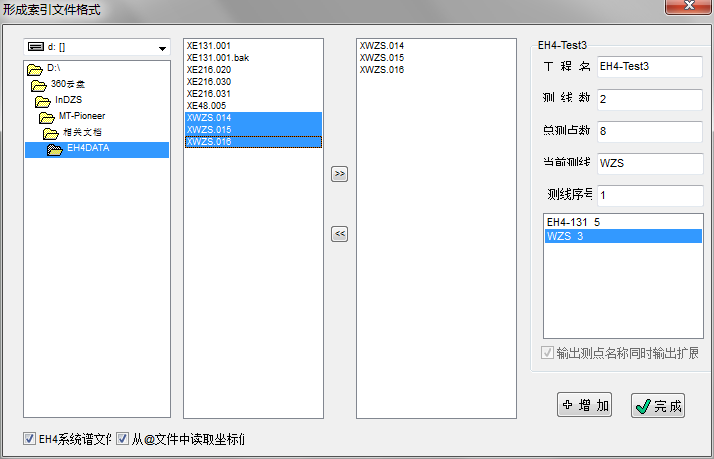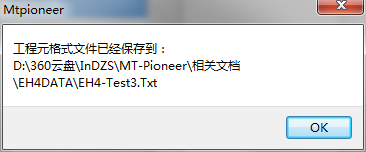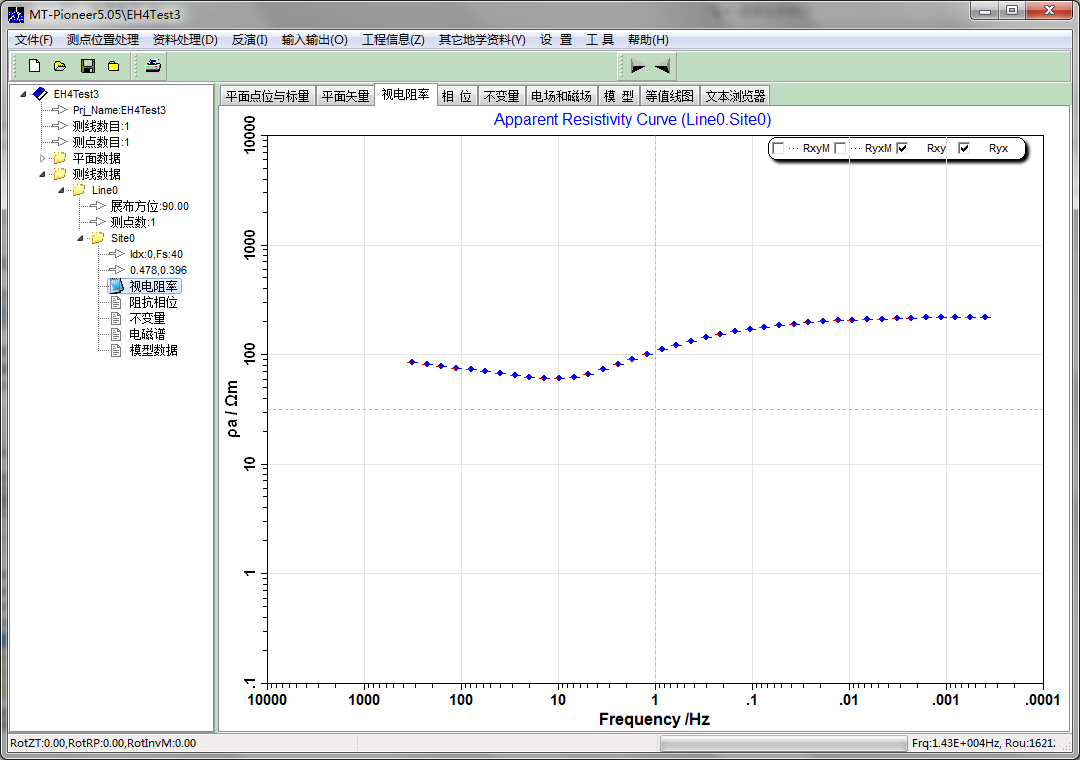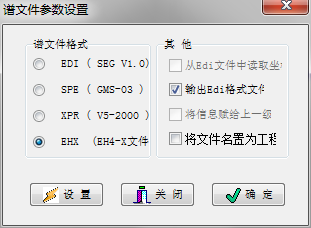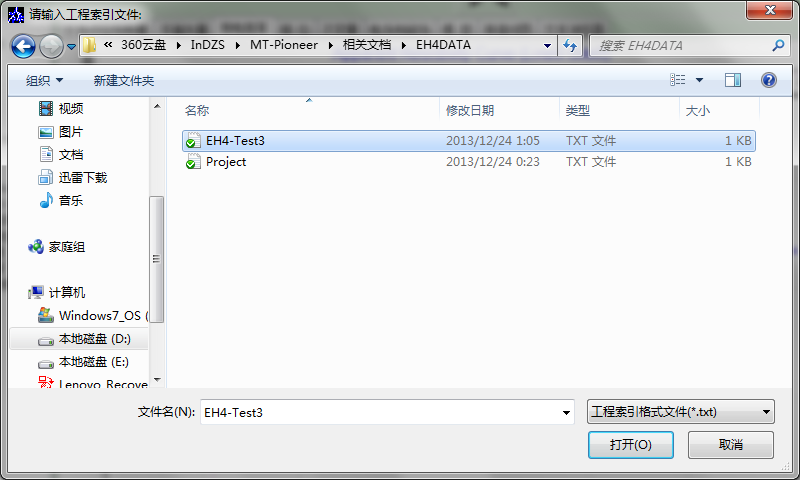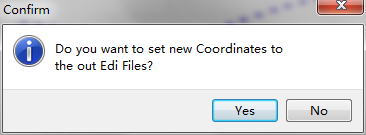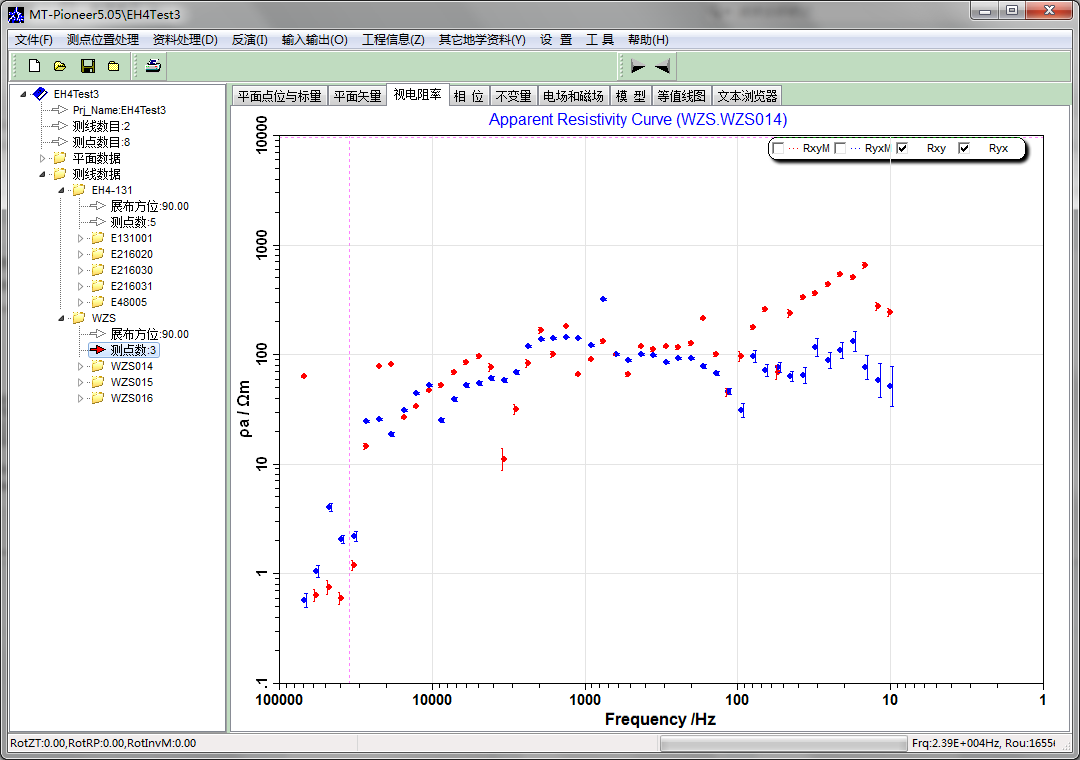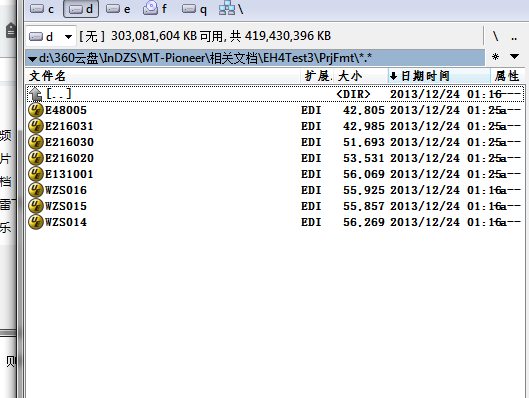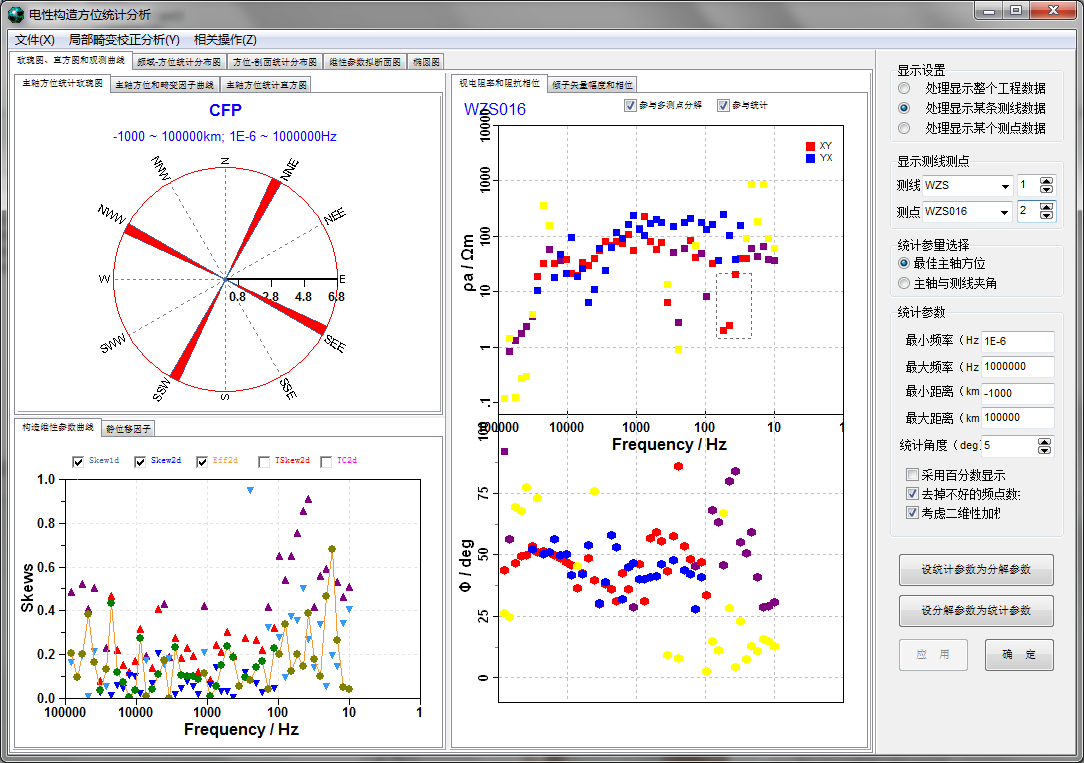博文
关于MTP的问题(6)——利用EH4谱文件建立MTP数据工程
|||
自MT-Pioneer升级为5.0版本以来,不仅支持原有的德国张量可控源(TCSMT)GMS-07、加拿大V8两大工程界主流的电磁探测系统,还开始支持另外两大主流工程电磁探测系统:EH4和GDP32的数据处理和管理。由于我的时间很紧,一直没有做更为深入的说明。免不了的,有很多用户来咨询这些新功能的使用问题。我希望有时间能够一项一项地做一个较为详细的说明,最后集成到总的说明书里面去。
确实有很多用户不知道如何使用MTP处理EH4数据。QQ群里还有很多朋友不知道MTP已经能完整地支持EH4数据处理、管理和反演解释。今天,先对这个问题做一个较为详细地说明。
EH4属于AMT的一种,只是高频部分比传统的AMT的频率更高一些,同时增加了高频场源信号补偿功能。因此,其数据处理与反演解释,完全是AMT/MT一样。只要能够将数据导入到MTP,剩下的一切就是利用MTP强大地张量数据处理和解释功能,自由地进行操作了。因此,主要瓶颈在于如何利用EH4数据建立起MTP数据工程。
EH4有一套独特的数据文件系统。与一般格式不同,EH4用文件扩展名来表示测点的编号,这个特点增大了与其他文件,比如EDI文件、XPR文件、SPE文件等谱文件数据兼容共享的难度。经过较为艰难的努力,MTP终于能够完整地支持EH4谱文件(X文件)的数据操作了。
1、启动MTP5.05,如下:
2、出现MTP空工程主窗体:
3、点击主菜单=>工具菜单=>工程文件格式生成器,出现以下工程文件生成窗体:
4、在最左边的文件夹列表中找到EH4谱文件数据所在的文件夹,点中左下角“EH4系统谱文件”复选框,此时激活“从@文件中读取坐标值”复选框,若要采用@文件中的坐标,则可选择之。当选中“EH4系统谱文件”复选框时,中间列表中将出现EH4独有的谱文件——X文件名列表。
5、在该列表中拖动鼠标或按住Shift键用鼠标进行多选操作,选中需要导入的EH4的X谱文件,点击>>按钮,则刚才选定的文件名称将出现在右侧列表中。可以采用类似的方式在右侧列表中,通过多选操作,点击<<按钮,将不要的文件名称去掉。
6、在右侧,可以修改工程名称和测线名称。在修改工程名称和测线名称后,需要分别进行回车确认操作,不然,修改不会生效。
9、也可以在测线-测点数列表中,通过右键删除某条测线。
10、点击“完成”按钮,出现工程元格式文件生成的提示对话框:
13、现在有三种方式可以将EH4数据导入。第一种从主菜单上导入。点击主菜单=>输入输出=>从谱文件开始,在弹出的以下对话框中选中第四项EHX:
点击工具栏里的保存按钮,则EH4数据工程得以保存。
14、第二种方式是从测线弹出菜单上导入。在测线的右键菜单中=>输入输出=>从谱文件开始,在弹出的以下对话框中选中第四项EHX: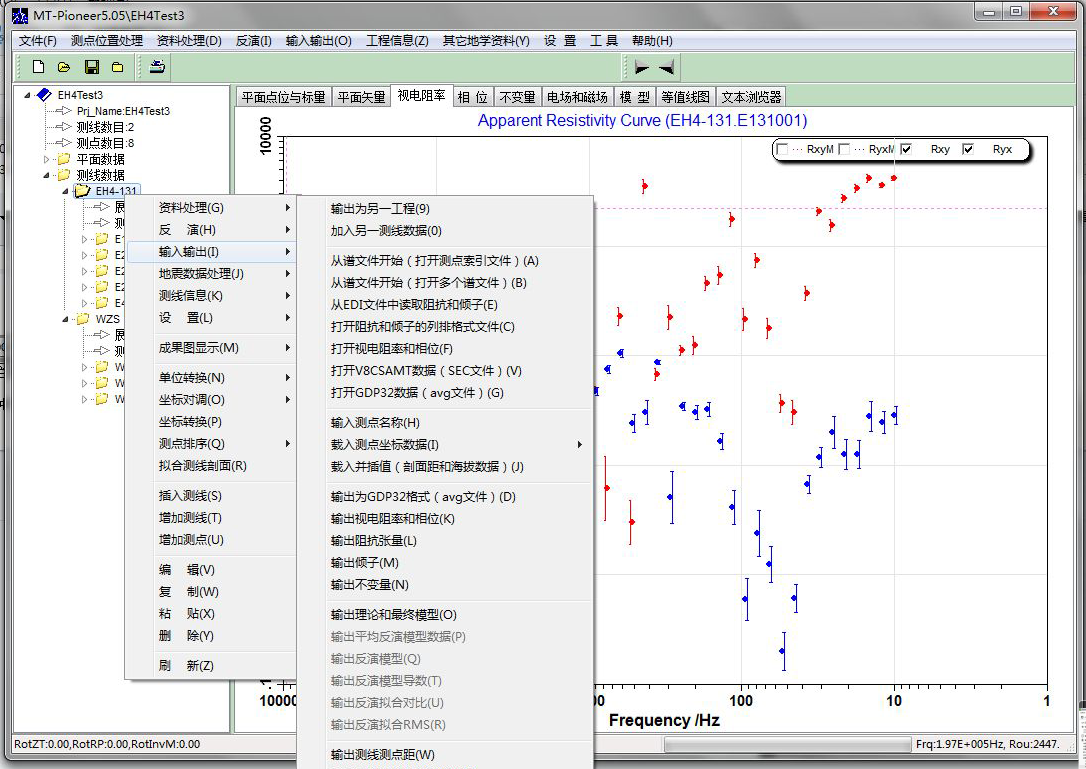
点击打开后,则将EH4-131测线上的数据导入。然后在MTP里面新建一条测线,继续导入其他的数据。
15、第三种方式是利用测点弹出菜单一个测点一个测点导入。即在某条测线上新建一个测点,导入一个测点数据,然后再增加一个测点,导入该测点数据,如此往复下去。自从5.0开始,也可以在测线弹出菜单里,通过多选的方式,一次导入多个谱文件。这些功能,用户可以自己摸索。
https://blog.sciencenet.cn/blog-39148-752299.html
上一篇:关于MTP的问题(5)——关于阻抗的旋转
下一篇:关于MTP的问题(7)——导入V8系统的SEC文件数据